Як перевірити, чи існує папка і якщо її не створити?
Ви коли-небудь пробували перевірити, чи існує папка на аркуші Excel? У цій статті я розповім про перевірку того, чи існує папка у вказаному шляху, якщо ні, то папка буде створена автоматично під цим шляхом.
Перевірте, чи існує папка у певному шляху до файлу з кодом VBA
Створіть папку, якщо вона не існує у певному шляху до файлу з кодом VBA
 Перевірте, чи існує папка у певному шляху до файлу з кодом VBA
Перевірте, чи існує папка у певному шляху до файлу з кодом VBA
Наступний код VBA може допомогти вам перевірити, чи існує папка у певному шляху до файлу, будь-ласка, зробіть так:
1. Утримуйте клавішу ALT + F11 ключі, щоб відкрити Microsoft Visual Basic для додатків вікна.
2. Клацання Insert > Модуліта вставте наступний код у Модулі Вікно
Код VBA: Перевірте, чи існує папка в певному шляху до файлу:
Sub Test_Folder_Exist_With_Dir()
'Updateby Extendoffice
Dim sFolderPath As String
sFolderPath = "C:\Users\DT168\Desktop\Test folder"
If Right(sFolderPath, 1) <> "\" Then
sFolderPath = sFolderPath & "\"
End If
If Dir(sFolderPath, vbDirectory) <> vbNullString Then
MsgBox "Folder exist", vbInformation, "Kutools for Excel"
Else
MsgBox "Folder doesn't exist", vbInformation, "Kutools for Excel"
End If
End Sub
Примітка: У наведеному вище коді вам слід змінити шлях та назву папки C: \ Users \ DT168 \ Desktop \ Test папка до ваших необхідних.
3. Потім натисніть F5 ключ для запуску цього коду, ви отримаєте такі результати:
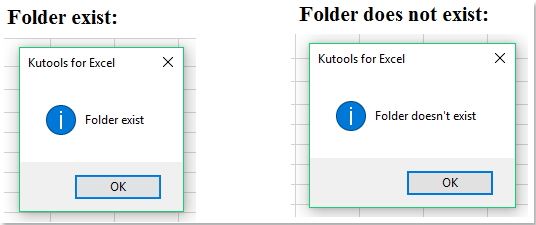
 Створіть папку, якщо вона не існує у певному шляху до файлу з кодом VBA
Створіть папку, якщо вона не існує у певному шляху до файлу з кодом VBA
Перевірте, чи існує папка у шляху до файлу, якщо ні, щоб створити її за цим певним шляхом до файлу, наступний код VBA може допомогти вам закінчити цю роботу.
1. Утримуйте клавішу ALT + F11 ключі, щоб відкрити Microsoft Visual Basic для додатків вікна.
2. Клацання Insert > Модуліта вставте наступний код у Модулі Вікно
Код VBA: Створіть папку, якщо вона не існує у шляху до файлу:
Sub MakeMyFolder()
'Updateby Extendoffice
Dim fdObj As Object
Application.ScreenUpdating = False
Set fdObj = CreateObject("Scripting.FileSystemObject")
If fdObj.FolderExists("C:\Users\DT168\Desktop\Test folder") Then
MsgBox "Found it.", vbInformation, "Kutools for Excel"
Else
fdObj.CreateFolder ("C:\Users\DT168\Desktop\Test folder")
MsgBox "It has been created.", vbInformation, "Kutools for Excel"
End If
Application.ScreenUpdating = True
End Sub
примітки: У наведеному вище коді вам слід змінити шлях та назву папки C: \ Users \ DT168 \ Desktop \ Test папка до ваших необхідних.
3. Вставивши код, натисніть F5 ключ для його запуску:
(1.) Якщо папка існує, з’явиться вікно запиту, як показано на екрані:

(2.) Якщо папка не існує, вона буде створена за вказаним шляхом відразу, і з'явиться підказка з нагадуванням про те, що папку створено, див. Знімок екрана:

Найкращі інструменти продуктивності офісу
Покращуйте свої навички Excel за допомогою Kutools для Excel і відчуйте ефективність, як ніколи раніше. Kutools для Excel пропонує понад 300 додаткових функцій для підвищення продуктивності та економії часу. Натисніть тут, щоб отримати функцію, яка вам найбільше потрібна...

Вкладка Office Передає інтерфейс із вкладками в Office і значно полегшує вашу роботу
- Увімкніть редагування та читання на вкладках у Word, Excel, PowerPoint, Publisher, Access, Visio та Project.
- Відкривайте та створюйте кілька документів на нових вкладках того самого вікна, а не в нових вікнах.
- Збільшує вашу продуктивність на 50% та зменшує сотні клацань миші для вас щодня!
